Cum să utilizați eficient capabilitățile de urmărire ale Mobidea
Publicat: 2018-03-21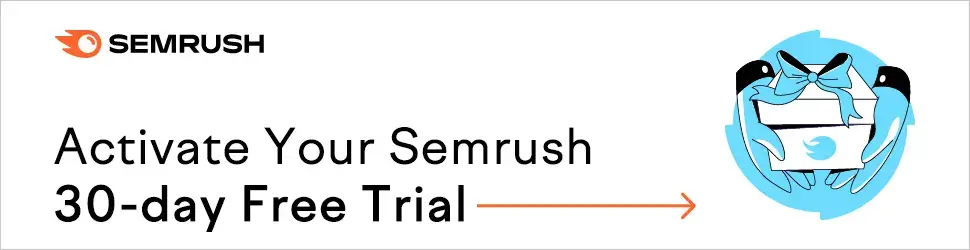
Navigare rapidă
- Introducere
- Configurația trackerului
- Domeniul de Cloaking
- Domeniul rădăcină
- Crearea campaniei
- Sursa de trafic: modelul costurilor
- Configurarea campaniei
- Cele mai bune sfaturi
- Alege cele mai bune oferte
- Testați Smartlink peste ofertele unice
- Legătura directă vs Landers
- Concluzie
Introducere
Bum!
Da:
Articolul pe care îl vezi în fața ta este acum publicat.
Aceasta este realitatea.
Nu visezi!
Știm că așteptați aceste instrucțiuni pas cu pas ale soluției de urmărire gratuită Mobidea.
Acum, citește fiecare propoziție cu plăcere pentru că vom dezvălui câteva secrete majore, permițându-ți să știi cum să folosești trackerul Mobidea!
Acest articol vă va spune cum să urmăriți traficul campaniei dvs.
De asemenea, include o mulțime de sfaturi, trucuri și sugestii despre cum să profitați la maximum de capabilitățile de urmărire ale Mobidea.
Am înţeles?

Apoi introduceți-vă contul și examinați fiecare detaliu al configurației trackerului în timp ce verificați explicațiile noastre super-detaliate.
Încă nu ați setat nicio campanie cu trackerul nostru?
Nu vă faceți griji!
Aceasta este ziua în care veți primi o explicație despre cum să:
- Creați o campanie pentru a obține o gamă largă de informații detaliate cu trackerul
- Setați regulile campaniei dvs. folosind condițiile de trafic
- Adăugați propriul dvs. pre-aterizare personalizat la o ofertă folosind un tracker
- Gestionați calculul cost/profit cu trackerul
Acum ce?
Să începem prin a învăța cum să configurați corect trackerul minunat!
Configurația trackerului
Să începem cu începutul:
Configurare personalizată a domeniului!
Acesta este unul dintre cei mai importanți pași ai jocului.
Trackerul dvs. nu va funcționa în modul de putere maximă decât dacă continuați și adăugați un domeniu personalizat.
Domeniul personalizat va fi folosit pentru a genera o adresă URL de urmărire a campaniei dvs.
Aceasta este o adresă URL finală care ar trebui plasată pe sursa de trafic în care veți difuza ofertele dvs.
Doar accesați Setările contului și faceți clic pe Domenii personalizate.
Pe pagina de configurare către unde veți fi redirecționat, veți vedea o mică surpriză:
Un domeniu care este deja conectat la contul tău – topphoneapps.mobi
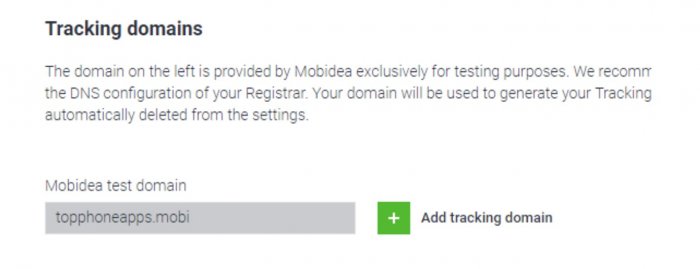
Acesta este domeniul de testare pe care Mobidea îl oferă tuturor afiliaților.
Puteți să-l utilizați oricând pentru a testa dacă campania dvs. a fost configurată corect sau nu.
Trebuie să vă asigurați că nu apar erori în timp ce testați o adresă URL de urmărire.
Care este mantra?
Test!
De ce?
Imaginați-vă că începeți să generați trafic real cu volume mari către o campanie cu domeniul de testare.
Apoi, domeniul nu mai funcționează.
Îți vei pierde traficul, utilizatorii nu vor fi redirecționați către o pagină de oferte și nu vor putea niciodată să se aboneze la o ofertă și să-ți aducă bani.
Nu risca, frate!
Mobidea nu își asumă nicio responsabilitate în cazul în care domeniul de testare este semnalat de o anumită sursă de trafic sau de un software antivirus.
De aceea, adăugarea propriului domeniu personalizat vă va proteja de problemele neașteptate care ar putea apărea cu domeniul de testare.
Acum ce?
Faceți clic pe Adăugați domeniul de urmărire – butonul verde – pentru a introduce domeniul personalizat într-un câmp nou.
Odată ce confirmați că domeniul este scris corect, platforma noastră va afișa patru servere de nume.
Doar mergeți mai departe și copiați unul câte unul.
Lipiți-le într-un cont în care vă gestionați domeniul.
Sau puteți alege sistemul de nume de domeniu gazdă - pentru a găzdui un DNS.
Salvați-le în câmpurile corespunzătoare pentru Servere de nume sau NS!
NS nu este un CNAME, sau AAAA sau TXT!
Trebuie să găsiți patru câmpuri goale pentru NS și să le salvați acolo.
Terminat?
Faceți clic pe butonul „Verificați”.
Du-te și ia o cafea pentru că va trebui să aștepți ca domeniul tău să fie verificat.
Într-adevăr, va trebui să așteptați un timp până când domeniul este aprobat de Mobidea.
Sistemul va trebui să verifice toate cele patru NS găzduite acum în domeniul dumneavoastră.
Să presupunem că le-ați copiat corect.
După ceva timp, veți vedea că domeniul dvs. personalizat este verificat.
De fapt, acum este marcat ca noul domeniu principal.
Asta e tot pentru domeniul personalizat!
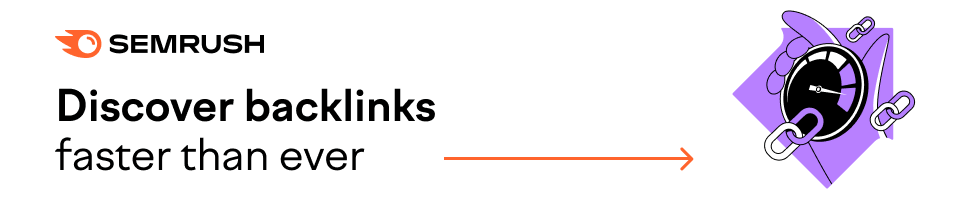
Nu este complicat.
Nu vă va cere să aveți un Master în Programare!
Dacă verificați pagina de mai jos, veți vedea câteva setări pentru alte câteva Domenii.
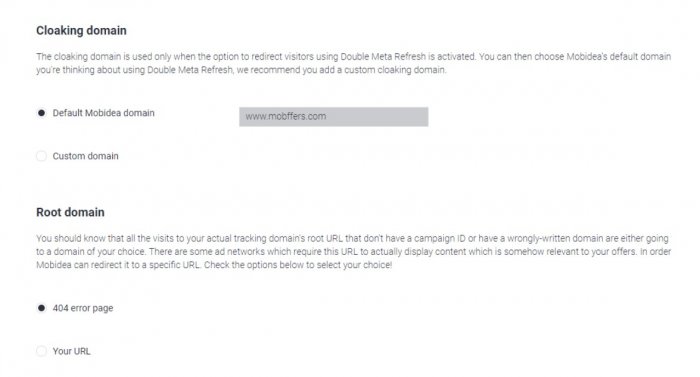
Nu este nimic obligatoriu la actualizarea/modificarea acestora.
Chiar și așa, este important pentru tine să știi despre ce este vorba.
Gata?
Să definim aceste domenii diferite!
Domeniul de Cloaking
Va trebui să configurați acest domeniu doar dacă se întâmplă să lucrați cu redirecționări Double-Meta Refresh.
Acest tip de redirecționări nu este folosit des.
Utilizarea sa este obligatorie doar în cazul în care doriți să vă asigurați că datele dvs. de referință nu sunt accesibile de către tracker.
Cu alte cuvinte, dacă vrei să fii sigur că Mobidea nu va vedea sursa de unde au venit utilizatorii tăi la ofertă, poți folosi o redirecționare Double-Meta Refresh.
În ceea ce privește domeniul Cloaking, poți folosi domeniul implicit al Mobidea, precum și pe al tău.
Domeniul rădăcină
Imaginați-vă că ați făcut o greșeală în timpul procesului de configurare a campaniei.
Sau că ați scris greșit adresa URL a domeniului de urmărire.
Atunci ce?
Utilizatorii dvs. vor fi redirecționați către o pagină de eroare 404.
De asemenea, puteți adăuga propriul domeniu rădăcină și utilizatorii dvs. vor fi redirecționați către acesta.
Acum este momentul să închei acest subiect despre domeniu și să treci la partea distractivă:
Crearea unei campanii!
Crearea campaniei
Să vă ghidăm astfel încât să știți cum să creați o campanie pe trackerul Mobidea.
Mai întâi, accesați secțiunea Statistici și urmărire a contului dvs.
Faceți clic pe butonul verde – Campanie nouă.

De îndată ce dați clic pe el, veți vedea un formular cu setările principale ale campaniei dvs.
Să le discutăm unul câte unul.
Denumirea campaniei
Această parte vorbește de la sine.
Dați doar un nume campaniei dvs.
Domeniu de urmărire
Selectați dintre domeniile de urmărire care vor fi utilizate pentru a crea o adresă URL de urmărire.
Nu riscați să vă rulați campaniile pe un domeniu de testare.
Alegeți întotdeauna propriul domeniu personalizat.
Dacă doriți să adăugați mai multe domenii personalizate, puteți să faceți clic pe butonul încrucișat verde și să mergeți direct la pagina pe care am menționat-o pentru a vă edita domeniile personalizate.
Surse de trafic
În aceste câmpuri, trebuie să selectați sursa de trafic în care veți derula campania.
Am configurat deja peste 30 de surse de trafic diferite.
Singurul pas prin care trebuie să treci?
Găsiți numele sursei dvs. de trafic în meniul derulant de grupare.
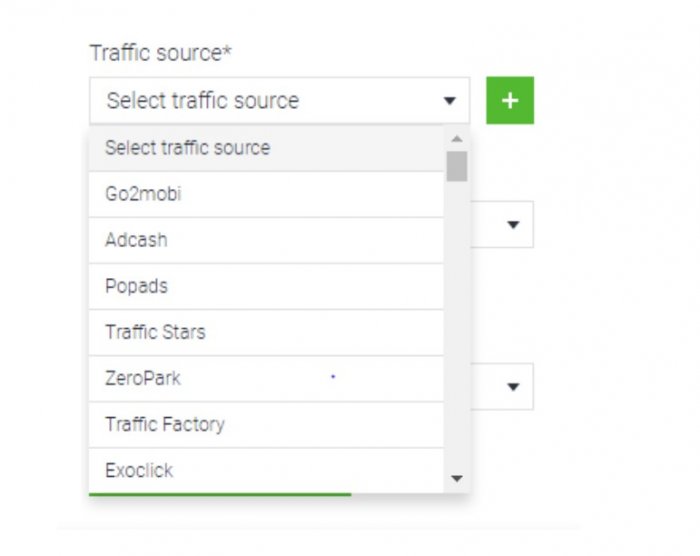
Ce puteți face în cazul în care sursa dvs. de trafic nu este inclusă în lista drop-down?
Simplu:
Adăugați-l manual la tracker.
Faceți clic pe „Adăugați o nouă sursă de trafic” și completați toate câmpurile obligatorii din formular.
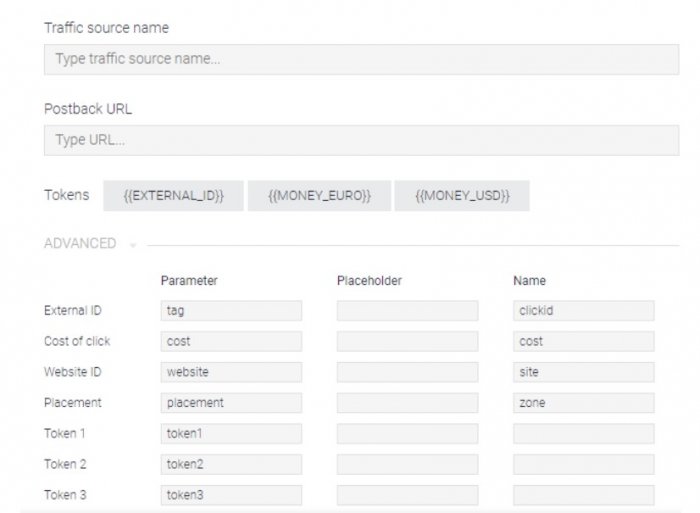
Să verificăm ce trebuie să introduci.
- Numele sursei de trafic
- Adresa URL de returnare
Aceasta este o adresă URL de returnare pe care o obțineți de la sursa dvs. de trafic.
În mod normal, îl puteți găsi în contul sursei dvs. de trafic.
Probabil se află în fila „Urmărirea conversiilor” sau „Urmărirea externă” sau orice altceva asemănător.
După ce ați introdus adresa URL de returnare, nu uitați că trebuie să potriviți indicativul pentru ID de clic (indicativul pentru a trece conversiile) cu indicativele noastre {{EXTERNAL_ID}}.
Acesta este simbolul pe care trebuie să-l folosești.
Dacă nu îl folosești?
Postback-ul dvs. nu va transmite nicio informație de la Mobidea.
De asemenea, puteți adăuga un token pentru a transfera o plată a conversiei cu simboluri {{MONEY_EURO}} sau {{MONEY_USD}}, care depinde de moneda în care doriți să primiți date.
Nu uitați să actualizați „Jetoanele avansate”.
Acestea vor fi aplicate la adresa URL a ofertei dvs.
Toate acestea ar trebui să fie găsite pe sursa dvs. de trafic.
Singurul simbol pe care nu îl puteți omite este simbolul Click ID.
Dacă nu îl salvați, nu veți primi informații despre conversiile care au avut loc în sursa dvs. de trafic.
Care sunt celelalte jetoane?
Costul clicului
Transmite date despre costurile fiecărui clic.
Este util dacă doriți să verificați rentabilitatea investiției campaniei dvs.
ID-ul site-ului web
Acesta transmite ID-ul site-ului web pe care este plasat anunțul dvs.
Plasarea
Acesta trece de zona în care este afișat anunțul dvs.
Nu ignora aceste jetoane.
Încercați să le salvați pe toate.
Vă vor ajuta cu optimizarea viitoare a campaniei dvs. și vă vor ajuta, de asemenea, atunci când vine vorba de crearea de liste albe/negre.
Mai mult, există 10 jetoane suplimentare pe care le poți folosi dacă simți că vrei să le treci.
La sfârșit, salvați toate modificările.
Noua sursă de trafic personalizată va apărea pe listă.
Sursa de trafic: modelul costurilor
Puteți actualiza costurile pe care le plătiți pentru a vă derula campania.
Model CPM – în cazul în care cumpărați trafic pe baza prețului pentru 1000 de afișări
Model CPC – în cazul în care plătiți pentru fiecare clic pe anunțuri
După ce selectați un model de cost, va trebui să setați costul estimat fie pe clic, fie pe milă, în funcție de alegerea dvs.
Acest număr va fi luat în considerare la calcularea rentabilității investiției.
Pentru unele surse de trafic, funcția mod automat este disponibilă.
Aceasta înseamnă că costurile vor fi transferate automat din sursa dvs. de trafic.
Nu vi se va cere să introduceți niciun preț pe clic/milă.
Ce se întâmplă dacă o sursă de trafic nu furnizează aceste informații?
Va trebui să-l setați manual.
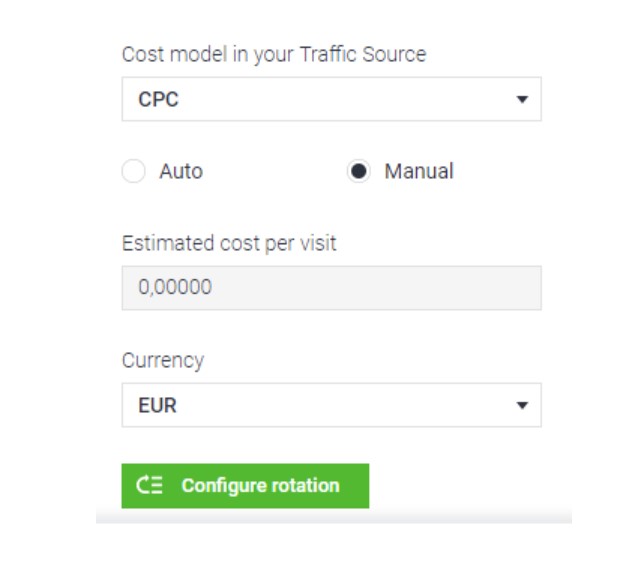
Valută
Puteți alege ce date valutare din sursa dvs. de trafic vor fi transmise către Mobidea.
Selectați între EUR sau USD.
Acesta este ultimul pas pe care trebuie să-l parcurgeți înainte de a configura o rotație pentru campania dvs.
Configurarea campaniei
Este timpul ca distracția să înceapă!
Aici vom începe să ne jucăm cu trackerul.
Să o împingem la limită!
Fără alte prelungiri, să trecem la biz!
Veți începe prin a face clic pe butonul „rotație” din meniul „Editați” al campaniei.
Apoi, un submeniu va apărea în partea dreaptă a ecranului.
Acolo vei putea conecta campania respectivă la „rotație”.
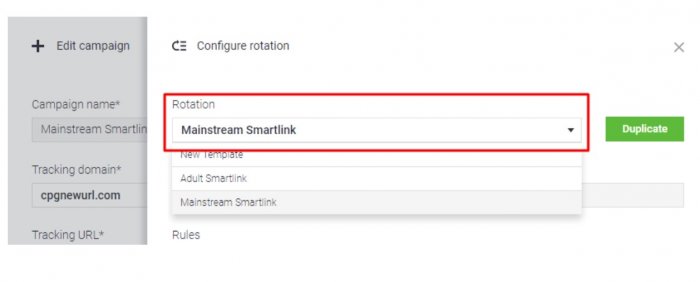
Mai târziu, nu uitați să setați numele campaniei și începeți să jucați cu regulile!
Veți vedea că trebuie să configurați regula implicită.
Aceasta înseamnă că, în mod implicit, traficul dvs. va merge către orice link și reguli pe care le-ați stabilit aici.
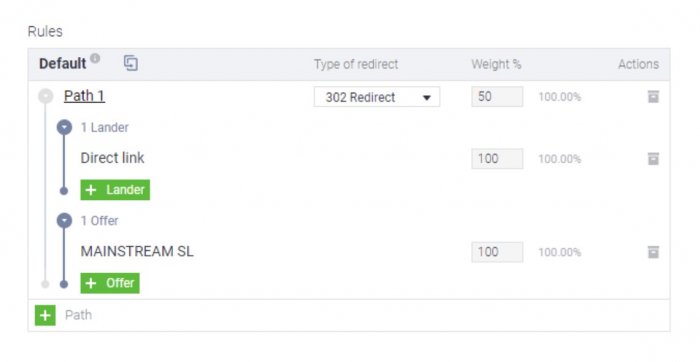
Întotdeauna sunt multe de verificat.
Să începem cu acest mic buton săgeată pentru cale.

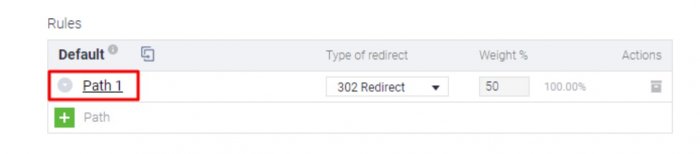
Făcând clic pe acest buton, veți selecta calea prin care doriți să treacă traficul dvs.
În cazul în care doriți să adăugați mai multe căi la regulile dvs., faceți clic pe butonul „Plus” pe care îl găsiți mai jos.
Ideea este ca tu să poți testa diferite opțiuni în ceea ce privește paginile de destinație și ofertele și să compari performanțele acestora.
De asemenea, puteți vedea că puteți selecta tipul de redirecționare.
Care sunt tipurile de redirecționări disponibile pe Mobidea?
302 Redirecționare
Aceasta este redirecționarea temporară standard.
Acesta trimite vizitatorul la aterizare sau ofertă, împreună cu datele de referință.
Meta reîmprospătare
Utilizați aceasta pentru a face browserul utilizatorului să se reîmprospăteze și să încarce o nouă adresă URL.
În acest fel, browserul începe să încarce pagina (dar doar capul, nu corpul) înainte de a merge la noua destinație.
Acesta este de obicei trimis pentru a ascunde referintul.
Meta reîmprospătare dublă
Este la fel ca cel descris mai sus, dar se execută de două ori la rând.
Scopul este acelasi:
Ascunderea referantului.
Veți putea, de asemenea, să setați greutatea traficului pe care veți dori să o trimiteți către această cale în căsuța din dreapta.
În cele din urmă, veți vedea o cutie neagră minusculă care este folosită pentru a șterge calea.
Nu uita niciodata:
Puteți obține oricând mai multe informații despre semnificația instrumentelor și caracteristicilor pe care le avem.
Cum?
Trecând cu mouse-ul peste pictograma „i”, care va apărea de-a lungul unor concepte cheie!
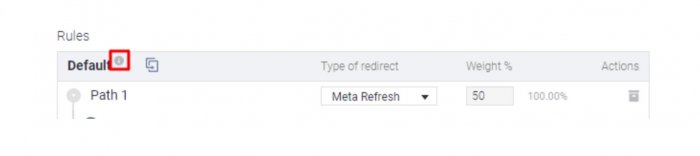
Următorul?
Să aflăm ce se întâmplă când faceți clic pe săgeata cale!
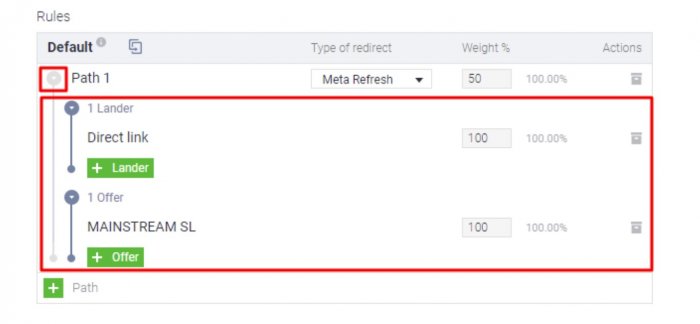
Veți descoperi că puteți adăuga un aterizare sau o legătură directă.
La care se adauga:
Una sau mai multe oferte, după preferință.
De asemenea, veți putea seta greutatea traficului pe care doriți să o trimiteți pentru fiecare ofertă sau aterizare respectivă.
Acest lucru vă va permite să efectuați câteva teste A/B decente pentru ofertele, aterizările dvs. etc.
Cum poți selecta mai multe oferte?
Făcând clic pe butonul verde „+ Oferta” pe care îl vedeți în imagine.
Aceasta va deschide un meniu cu toate Ofertele și Smartlink-urile care sunt disponibile în contul dvs.
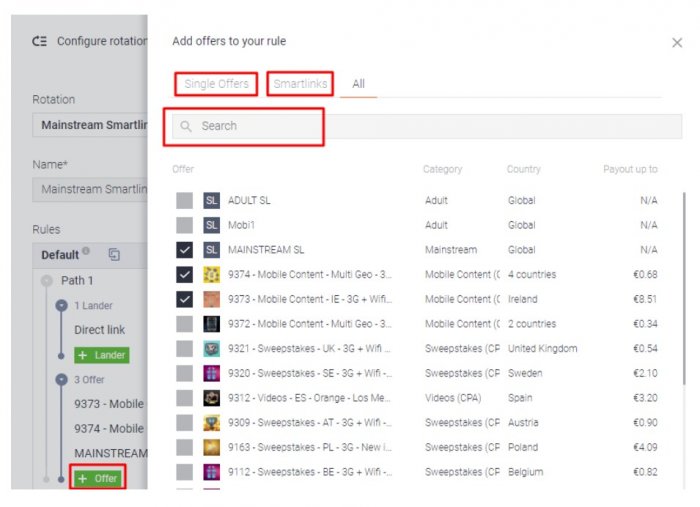
Aveți chiar și un câmp de căutare pentru a introduce ID-ul sau numele ofertei și opțiunea de a vedea numai Oferte unice sau Smartlink-uri.
Există, de asemenea, fila „Oferte unice” unde puteți filtra după țară, operator și verticală.
Destul de șmecher, nu?
Aceasta a fost setarea generală pentru aterizare, campanii, căi, tipuri de redirecționare, ponderi și acțiuni de eliminare/ștergere.
Acum, este timpul să verificați condițiile reale pe care le veți stabili pentru fiecare dintre regulile dvs. din cadrul campaniei.
Nu uitați că prima regulă este întotdeauna cea implicită.
De aceea, vă recomandăm să setați un Smartlink sau o ofertă globală pentru atunci când traficul nu se potrivește cu regulile stabilite de dvs., apoi începeți să vă creați regulile specifice.
Consultați următorul exemplu pentru a vedea la ce ne referim!
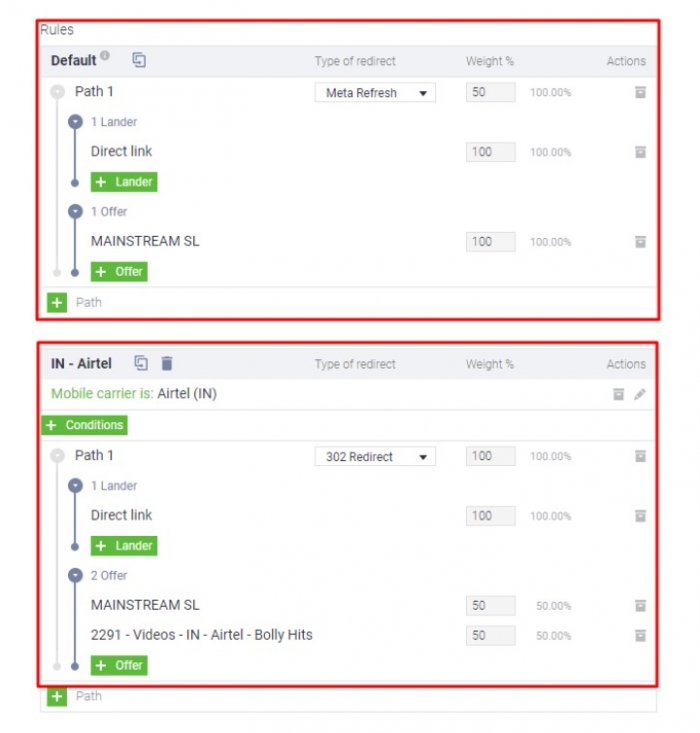
Înainte de a trece la condiții, țineți cont de alte două detalii:
După ce creați o nouă regulă, îi puteți atribui un nume făcând clic pe regulă.
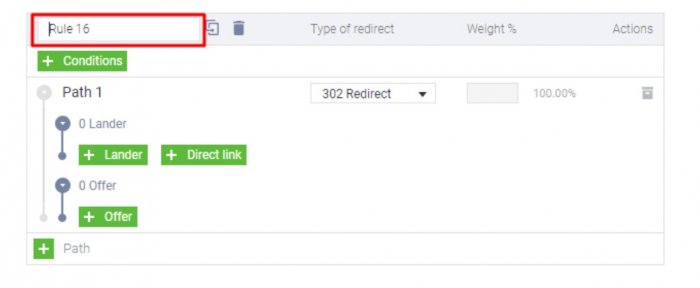
Observați acel simbol mic cu două foi și o săgeată curbă, chiar lângă câmpul cu reguli?
Cel care este foarte aproape de coș?
Aici puteți duplica regula pe care tocmai ați creat-o pentru a economisi ceva timp în cazul în care următoarea regulă se întâmplă să fie similară.
Acum că toate acestea sunt clare, să trecem la condiții!
Nu vă va fi greu să înțelegeți cum să le configurați.
Verificați butonul mare chiar sub numele regulii.
Odată ce faceți clic pe el, va apărea un meniu din partea dreaptă.
Are o varietate de condiții pe care le puteți selecta.
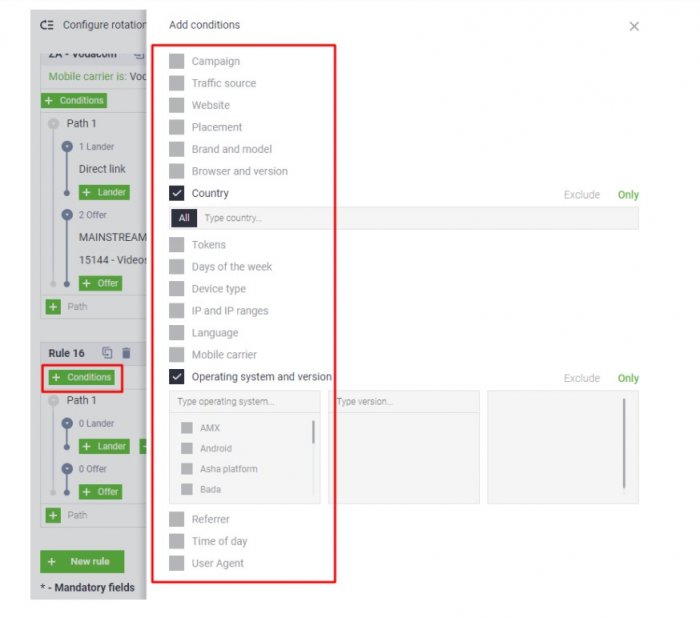
După ce alegeți categoria, puteți alege opțiunile dorite.
De asemenea, puteți introduce ceea ce căutați.
Veți vedea că – după ce selectați „Sistem de operare și versiune” – vor apărea toate opțiunile.
Ce nu vezi aici?
Că – după selectarea uneia dintre ele (să mergem cu „Android”, de exemplu) – vor apărea toate opțiunile versiunii.
Le puteți selecta pe cele dorite.
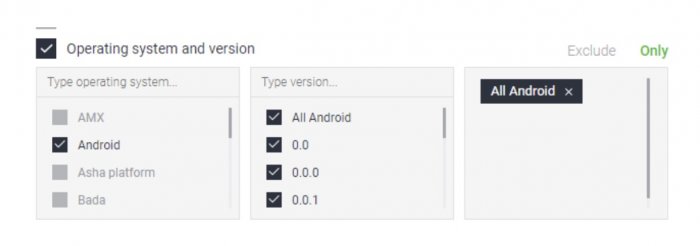
Pe lângă asta, probabil ați observat aceste două cuvinte care apar atunci când selectați o categorie:
„Excludeți” și „Numai”.
Aceasta înseamnă că, selectând una sau alta, fie excludeți, fie includeți numai acea condiție.
Acum, să trecem de la categorie la categorie!
Campanie
Vă permite să selectați campania pe care ați creat-o.
Doar mergeți mai departe și selectați-le pe cel(ele) dorit(e).
Sursa de trafic
Alegeți sursa de unde obțineți traficul sau excludeți-o.
Site-ul web
Filtrați site-urile web pe care doriți să le includeți/excludeți din regulă.
Asigurați-vă că includeți numai adresa URL fără „www”.
Plasarea
Aici selectați destinația de plasare pe care doriți să o vizați, inserând ID-ul respectiv din sursă.
Marca și modelul
Aici veți selecta marca dispozitivului utilizatorului.
Mai târziu, veți introduce și modelul respectiv pe care doriți să îl vizați.
Browser și versiune
Utilizați aceasta pentru a viza sau exclude un anumit browser și versiunea acestuia.
Țară
Vizați una sau mai multe țări.
Jetoane
Dacă urmăriți orice parametri din campania dvs. în afară de cei furnizați de noi, îi puteți viza aici.
Selectați jetonul respectiv.
Introduceți valorile, separate prin virgulă.
În cazul în care doriți să adăugați mai mult de un token la condiția regulii, pur și simplu faceți clic pe „+ Adaugă token” și urmați aceeași procedură.
Zilele săptămânii
În cazul în care doriți să aplicați regula doar pentru una sau pentru anumite zile ale săptămânii, selectați-le și alegeți fusul orar pe care doriți să îl ia în considerare sistemul.
Tip de dispozitiv
Aici, aveți cele patru opțiuni clasice din care să alegeți (desktop, mobil, tabletă și smart tv.)
Intervalele IP și IP
Aici puteți aplica intervalele IP/IP pe care doriți să le vizați sau să le excludeți din regula dvs.
Va trebui să adăugați intervale de IP pe linie în formatul xxx.xxx.xxx.xxx/xx
Limba
Alegeți limba browserului utilizatorului.
Operator de telefonie mobilă
Veți putea viza operatorul de telefonie mobilă sau Wi-Fi-ul utilizatorilor.
Sistem de operare și versiune
Aici veți determina sistemul de operare și versiunea dispozitivului utilizatorului.
Referitor
În cazul în care doriți să includeți sau să excludeți adresa URL de unde provine traficul dvs., introduceți valorile respective aici.
Veți avea, de asemenea, opțiunea de a afișa referintul gol.
Ora din zi
Iată funcția de împărțire a zilei!
Alegeți perioada de timp în care doriți să se aplice regula.
De asemenea, trebuie să setați fusul orar pe care doriți să îl folosească sistemul.
Agent utilizator
Aici veți putea filtra agentul utilizator prin simpla introducere.
În sfârșit, și acest lucru este foarte important...
SALVAȚI TOTUL!
Puteți face acest lucru făcând clic pe acele butoane mici din partea de jos care au scris „Salvare” pe ele.
Nu uitați că va trebui să salvați fiecare meniu în care ați făcut modificări.
În cazul în care doriți ca totul să revină la negru, faceți clic pe „Resetare”.
Cele mai bune sfaturi
Bineînțeles că nu te-am putea lăsa fără câteva sfaturi utile care să-ți stimuleze campania și să te pregătească să mergi la un nou nivel de master!
Alege cele mai bune oferte
Nu puteți fi niciodată sigur care ofertă vă va oferi cea mai bună rentabilitate decât dacă testați multe oferte.
Pune-i unul împotriva celuilalt și vezi care dintre ele câștigă de fapt!
Cu un tracker, testarea devine mai ușoară.
În loc să creați multe campanii diferite pe sursa dvs. de trafic pentru aceeași țintă, vă sfătuim să configurați o campanie de testare ABC.
Aceasta este o campanie în care veți derula mai multe oferte pentru un segment ales.
Bineînțeles că condițiile pe care le stabiliți în rotație trebuie să se potrivească cu un segment (țară/os/operator/hardware) din toate ofertele pe care le rulați.
Setarea crucială a campaniei dvs. va fi ponderea traficului care merge către fiecare dintre ofertele dvs. în rotație.
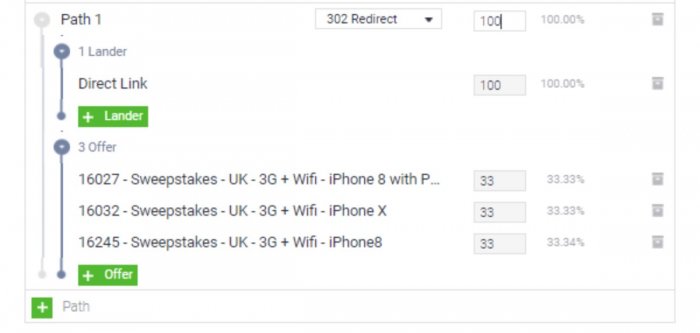
Vedeți trei oferte care rulează pentru același segment, cu traficul distribuit în mod egal între toate – 33% pentru fiecare ofertă.
Scopul tău?
Pentru a prinde cea mai bună ofertă.
De ce nu verifici dacă Smartlink poate concura sau nu cu ofertele și poate aduce niște rezultate interesante?
Nu este atât de rar ca Smartlink să cucerească puterea și să bată efectiv ofertele, obținând cel mai bun ROI.
Ultimul, dar nu cel din urmă:
Aruncă o privire la performanța – EPC/CR – a fiecăreia dintre oferte.
Apoi, adaptați greutatea în funcție de rezultate:
Oferta cea mai performantă ar trebui să atragă mai mult trafic.
Pe de altă parte, ofertele cu o performanță mai scăzută ar trebui fie să primească mai puțin trafic, fie să fie eliminate din această campanie.
O notă importantă:
Asigurați-vă că generați suficient trafic pentru a lua decizia de a elimina o ofertă care nu face conversie din algoritm.
Nu tăiați sau modificați regulile de rotație până când nu a fost trimisă o cantitate rezonabilă de trafic către campanie.
Testați Smartlink peste ofertele unice
Ar trebui să vă împărțiți traficul între Oferte și Smartlink.
Ideea este asemanatoare:
Aduceți o parte din trafic către oferte și o altă parte către Smartlink.
Probabil credeți că nu ar trebui să utilizați o parte din bugetul campaniei pentru a face acest lucru.
Cu toate acestea, ar trebui să mențineți cel puțin greutatea Smartlink-ului la 10%-20% pentru a vedea dacă Ofertele dvs. unice depășesc performanța Smartlink-ului.
Acesta este modul în care vă asigurați că obțineți cele mai bune rezultate posibile.
Legătura directă vs Landers
În cazul în care nu sunteți sigur dacă să rulați sau nu o campanie cu un pre-lander, ar trebui să încercați să găsiți răspunsul efectuând un test.
Creați o campanie cu o greutate de 50/50 care rulează pe o legătură directă și cu un pre-lander.
După ce ați obținut suficiente date de analizat, reduceți un procent din calea de pierdere și mențineți greutatea celuilalt la capacitatea maximă.
Dacă – după ceva timp – încă vedeți aceleași rezultate, nu ar trebui să așteptați.
Doar ștergeți calea care arată o performanță mai scăzută.
Concluzie
Asta e, amice!
Suntem siguri că ți-am explicat tot ce trebuie să știi despre a câștiga bani cu tracker-ul Mobidea!
Acum este momentul să mergi mai departe și să-i faci un test de condus bine reglat!
Tine minte:
În cazul în care aveți îndoieli, puteți lua legătura cu echipa de asistență sau cu managerul de cont.
Echipa Mobidea este întotdeauna bucuroasă să vă ajute!
Profită de capabilitățile de urmărire super utile ale Mobidea și câștigă bani mai repede ca un adevărat maestru!
Noroc!
![]()
Vezi si:
- 5 cele mai comune pre-aterizare mobile care convertesc
- Cele mai bune platforme de urmărire a afiliaților pe care trebuie să le cunoașteți în 2018
- Cele mai bune surse de trafic pentru profesioniștii de marketing afiliat
- Cum să creezi pagini de destinație Killer Affiliate în 2018
